ソフトウェアダウンロード
SRG-300SE/SRG-300SEW ファームウェアバージョンアップ方法
【用意するもの】
- バージョンアップするSRG-300SE一式
- パソコン(Windows Vista(R) 以降のWindowsパソコンをご利用ください)
【事前確認】
- 常時安定下帯域が取れるIPネットワークに必ず接続してください。インターネットの接続環境でのバージョンアップは、おすすめしません。
- パソコンとSRG-300SEには必ず固定IPアドレスをご使用ください。
- バージョンアップを行う前にPingコマンドで接続を確認してください。
【バージョンアップ時間に関して】
SRG-300SE本体のバージョンアップを実行してから終了するまで、約10分かかります。ただし、ネットワーク環境により、時間は前後します。
バージョンアップ手順
【1】バージョンアップファイルをパソコンにダウンロードする
- デスクトップ上に「新しいフォルダ」を作成する。
- 作成したフォルダにバージョンアップファイルをダウンロードする。
【2】SNC toolboxをパソコンにインストールする
- バージョンアップファイルのダウンロード時に作成したフォルダに、以下のサイトからSNC toolboxのインストーラーをダウンロードする。
「SNC toolbox」の最新版はこちら - 同サイトの「取扱説明書(最新版)のダウンロードはこちら」から、SNC toolboxのアプリケーションガイドを上記フォルダにダウンロードする。
- アプリケーションガイドの「SNC toolboxのインストール方法」を参照にして、SNC toolboxをインストールする。
【3】SRG-300SEの電源を投入する
- SRG-300SEにAC電源アダプタを接続する。(SRG-300SE前面パネルの「Network」ステータスが緑点灯になると、本体の起動が完了)
- SRG-300SEにネットワークケーブルを接続する。
- パソコンをSRG-300SEを検索できるネットワークに接続する。(pingコマンドでSRG-300SEに接続できることを確認してください)
<ご注意>
新たにSRG-300SEにIPアドレスを割り当てる場合は、SNC toolboxのアプリケーションガイドをご覧ください。デバイスアカウントの管理者名と管理者パスワードは、工場出荷時はどちらも「admin」で設定されています。
【4】SNC toolboxを日本語設定する
- PCの「スタート」ボタンから「SNC toolbox」を起動する。
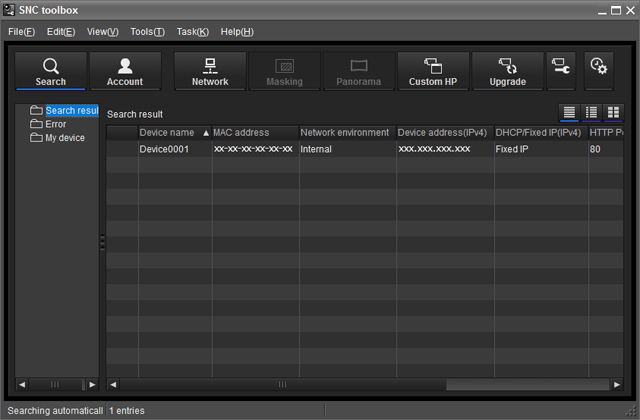
- はじめての起動時に「Tips」ウィンドウが開くため、右上の「x」ボタンを押してウィンドウを閉じる。(今後このウィンドウを出す必要がない場合は、「x」ボタンを押す前に「Don’t show me again about this」にチェックする)
- SNCの初期設定の言語設定が英語になっているため、メニューバーの「Tools(T)」の「Option(O)…」から「Option」画面を開く。
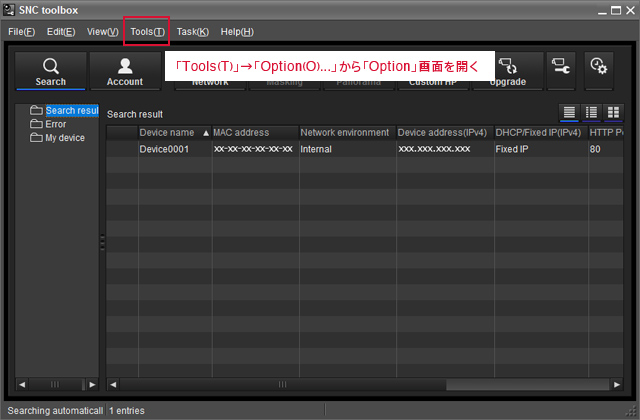
- 「Option」画面の「General」タブで、「Language」から「Japanese」を選択し、「OK」ボタンを押す。正しく設定が変更されたことを通知するダイアログが開くため、「OK」ボタンを押す。
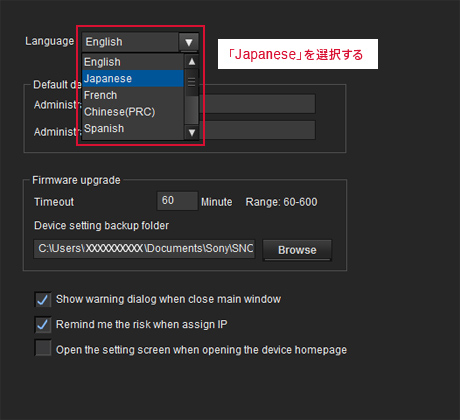
- 言語設定を反映させるため、右上の「x」ボタンを押してSNC toolboxを閉じる。このとき表示されるダイアログ上で「Close SNC toolbox」を選択し、「Yes」ボタンを押す。
(今後このダイアログを出す必要がない場合は、「Yes」ボタンを押す前に「Don’t show me again about this」にチェックする)
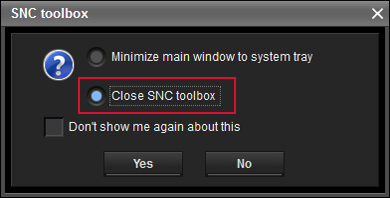
- 正しく言語設定が変更されたことを通知するダイアログが開くため、「OK」ボタンを押す。
- PCの「スタート」ボタンから「SNC toolbox」を再起動する。

【5】SRG-300SEをパソコンからバージョンアップする
- SNC toolboxのファンクションボタン上の「アップグレード」ボタンを押す。
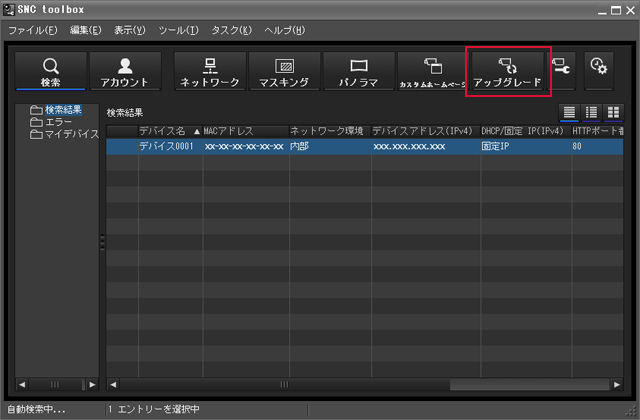
- 「ファームウェア アップグレード」ウィンドウの「参照」ボタンを押して、SRG-300SEのバージョンアップファイルを選択する。
(選択したバージョンアップファイルのファイルバージョンが適正な番号であることを確認する)
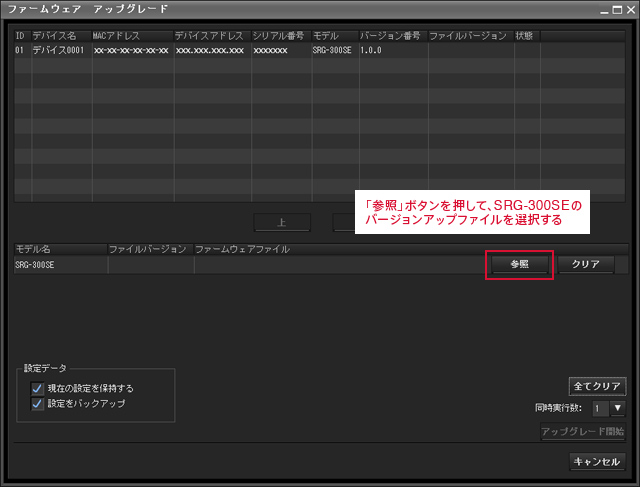
- 「アップグレード開始」ボタンを押して、SRG-300SEのバージョンアップを開始する。
(バージョンアップの進捗は、デバイスリストの「進捗」列で確認できます)

<ご注意>
アップグレード中は、絶対にSRG-300SEの電源を切らないでください。故障の原因となります。
【6】バージョン情報を確認し、バージョンアップを完了する
- バージョンアップが完了したら、「ファームウェア アップグレード」ウィンドウのデバイスリスト上の「バージョン番号」列で、正しくバージョンアップされたことを確認する。
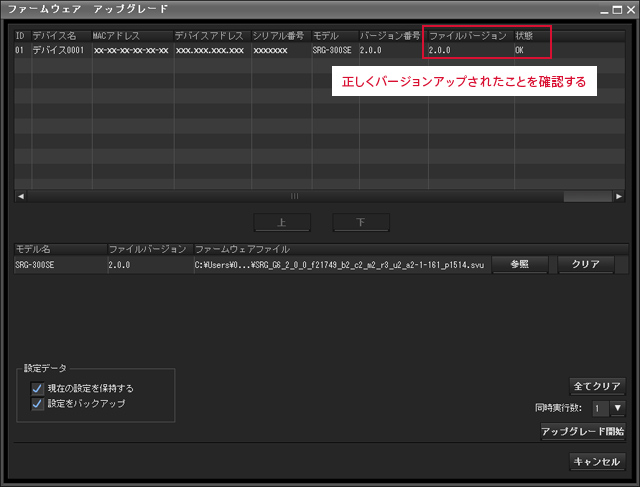
- ウィンドウ右上の「x」ボタンでウィンドウを閉じ、バージョンアップを完了する。
<ご注意>
Ver.2.0以降のバージョンでは、VISCA-ON-IPでのコントロールが可能になりますが、VISCAインターフェイスの設定を「IP」にしないと、LAN経由でのコントロールができません。必ずご利用の前に設定を確認してください。
【VISCAインターフェースの設定方法について】
ネットワーク経由の「管理者設定」メニュー中、「ネットワーク」をクリックするとネットワークメニューが表示されます。メニュー中、「VISCAインターフェース」の項目で、リモートコントローラーとの接続方法を選択します。
- RS-422端子を使って接続するときは「シリアル」を選択します。
- ネットワークケーブルを使ってLAN接続するときは「IP」を選択します。
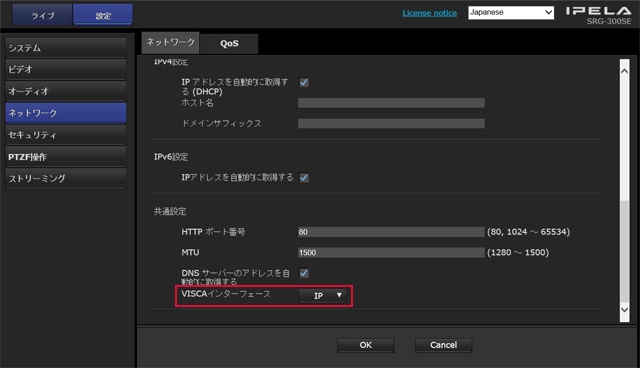
- ダウンロード
- バージョンアップファイルのダウンロードはこちら